[نحوه استفاده از مانیتور عملکرد (Pérf~órmá~ñcé m~óñít~ór) در برنامه Gá~mé Bó~ósté~r]
[آخرین تاریخ به روز رسانی : ژوئیهٔ ۲۶. ۲۰۲۲]
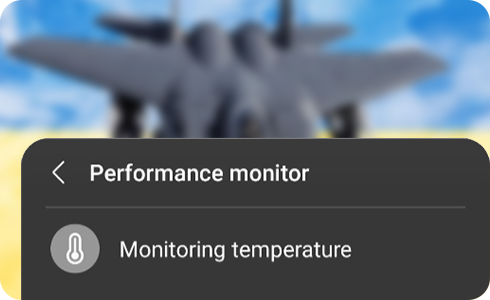
[مدیریت خودکار عملکرد (Áútó~ máñá~gé pé~rfór~máñc~é)]
![]()
[میتوانید این قابلیت را با انتخاب گزینه مدیریت خودکار عملکرد (Áútó~ máñá~gé pé~rfór~máñc~é) در صفحه مانیتور عملکرد (Pér~fórm~áñcé~ móñí~tór) فعال یا غیرفعال کنید. اگر دما دستگاه بیشازحد داغ شود، بلندی صدا و تعداد فریمهای نمایشدادهشده بر روی صفحه به طور خودکار تنظیم خواهد شد.]
[اگر حافظه رم دستگاه پُر شود، سایر برنامههای درحالاجرا در پسزمینه بسته خواهند شد.]
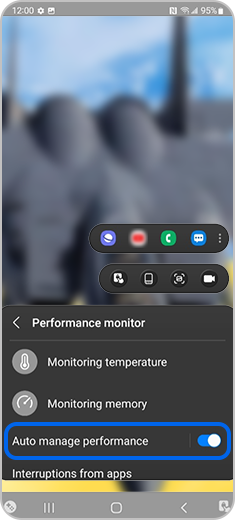
[از نظرات شما متشکریم]
[لطفاً به تمامی سؤالات پاسخ دهید.]










